linux下VI编辑器命令大全(超级完整版)
vi指令大全

vi filename: 打开或新建文件,并将光标置于第一行首vi +n filename: 打开文件,并将光标置于第n行首vi + filename: 打开文件,并将光标置于最后一行首vi +/pattern filename: 打开文件,并将光标置于第一个与pattern匹配的串处vi -r filename: 在上次正用vi编辑时发生系统崩溃,恢复filenamevi filename....filename: 打开多个文件,依次进行编辑[编辑]移动光标类命令h: 光标左移一个字符l: 光标右移一个字符space: 光标右移一个字符Backspace: 光标左移一个字符k或Ctrl+p: 光标上移一行j或Ctrl+n: 光标下移一行Enter: 光标下移一行w或W : 光标右移一个字至字首b或B : 光标左移一个字至字首e或E : 光标右移一个字至字尾): 光标移至句尾(: 光标移至句首}: 光标移至段落开头{: 光标移至段落结尾nG: 光标移至第n行首n+: 光标下移n行n-: 光标上移n行n$: 光标移至第n行尾H: 光标移至屏幕顶行M: 光标移至屏幕中间行L: 光标移至屏幕最后行0: 光标移至当前行首$: 光标移至当前行尾[编辑]屏幕翻滚类命令Ctrl+u: 向文件首翻半屏Ctrl+d: 向文件尾翻半屏Ctrl+f: 向文件尾翻一屏Ctrl+b: 向文件首翻一屏nz: 将第n行滚至屏幕顶部,不指定n时将当前行滚至屏幕顶部。
[编辑]插入文本类命令i: 在光标前I: 在当前行首a: 光标后A: 在当前行尾o: 在当前行之下新开一行O: 在当前行之上新开一行r: 替换当前字符R: 替换当前字符及其后的字符,直至按ESC键s: 从当前光标位置处开始,以输入的文本替代指定数目的字符S: 删除指定数目的行,并以所输入文本代替之ncw或nCW: 修改指定数目的字nCC: 修改指定数目的行[编辑]删除命令ndw或ndW: 删除光标处开始及其后的n-1个字do: 删至行首d$: 删至行尾ndd: 删除当前行及其后n-1行x或X: 删除一个字符,x删除光标后的,而X删除光标前的Ctrl+u: 删除输入方式下所输入的文本[编辑]搜索及替换命令/pattern: 从光标开始处向文件尾搜索pattern?pattern: 从光标开始处向文件首搜索patternn: 在同一方向重复上一次搜索命令N: 在反方向上重复上一次搜索命令:s/p1/p2/g: 将当前行中所有p1均用p2替代:n1,n2s/p1/p2/g: 将第n1至n2行中所有p1均用p2替代:g/p1/s//p2/g: 将文件中所有p1均用p2替换[编辑]选项设置all: 列出所有选项设置情况term: 设置终端类型ignorance: 在搜索中忽略大小写list: 显示制表位(Ctrl+I)和行尾标志($)number: 显示行号report: 显示由面向行的命令修改过的数目terse: 显示简短的警告信息warn: 在转到别的文件时若没保存当前文件则显示NO write信息nomagic: 允许在搜索模式中,使用前面不带“\”的特殊字符nowrapscan: 禁止vi在搜索到达文件两端时,又从另一端开始mesg: 允许vi显示其他用户用write写到自己终端上的信息[编辑]最后行方式命令:n1,n2 co n3: 将n1行到n2行之间的内容拷贝到第n3行下:n1,n2 m n3:将n1行到n2行之间的内容移至到第n3行下:n1,n2 d: 将 n1行到n2行之间的内容删除:w: 保存当前文件:e filename: 打开文件filename进行编辑:x: 保存当前文件并退出:q: 退出vi:q!: 不保存文件并退出vi:!command: 执行shell命令command:n1,n2 w!command: 将文件中n1行至n2行的内容作为command的输入并执行之,若不指定n1,n2,则表示将整个文件内容作为command的输入:r!command: 将命令command的输出结果放到当前行[编辑]寄存器操作"?nyy: 将当前行及其下n行的内容保存到寄存器?中,其中?为一个字母,n 为一个数字"?nyw: 将当前行及其下n个字保存到寄存器?中,其中?为一个字母,n为一个数字"?nyl: 将当前行及其下n个字符保存到寄存器?中,其中?为一个字母,n为一个数字"?p: 取出寄存器?中的内容并将其放到光标位置处。
linux下VI编辑器命令大全(超级完整版)

flash remap timeout
hardtabs=8 report=5 ttytype=vt100
noignorecase scroll=11 warn
nolisp sections=NHSHH HUuhsh+c window=23
nolist shell=/bin/ksh wrapscan
5 s 将从当前字符开始的5个字符替换为一个或多个字符
下载
vi替换使用规则:
:g/s1/s/s2/s3/g
第一个g表示对每一个包括s1的行都进行替换,第二个g表示对每一行包括s1的行所有的s2都用s3替换
s表示替换,s2是要被替换的字符串,他可以和s1相同(如果相同的话用//代替),s3是替换字符串
H 跳到第一行
M 跳到中间一行
L 跳到最后一行
同时vi多个文件时,CTRL-SHIFT-6回到上一个文件,在本次vi的文件和上次vi的文件之间切换。其实就是一些文档写的 ^^
但是我发现一个BUG:在用CTRL-SHIFT-6切换到上一个文件后,用:args查看多文件vi状态时,屏幕底部仍然显示目前vi的是刚才的文件。
xiexie!
你使用的什么平台的UNIX呢?我从来没有见到mark what出现过啊
more是不能正常看的,用vi -x filename,然后输入密码就可以了
好像再另存不了不加密的了
用 :wq 或者 :wq! 另存
请高手指点迷精:vi中如何在每行的倒数第二个字符处插入一个字符??
d w 删除到某个单词的结尾位置
d 3 w 删除到第三个单词的结尾位置
Linu之VI命令详解

进入vi的命令vi filename :打开或新建文件,并将光标置于第一行首vi +n filename :打开文件,并将光标置于第n行首vi + filename :打开文件,并将光标置于最后一行首vi +/pattern filename:打开文件,并将光标置于第一个与pattern匹配的串处vi -r filename :在上次正用vi编辑时发生系统崩溃,恢复filenamevi filename....filename :打开多个文件,依次进行编辑移动光标类命令h :光标左移一个字符l :光标右移一个字符space:光标右移一个字符Backspace:光标左移一个字符k或Ctrl+p:光标上移一行j或Ctrl+n :光标下移一行Enter :光标下移一行w或W :光标右移一个字至字首b或B :光标左移一个字至字首e或E :光标右移一个字至字尾) :光标移至句尾( :光标移至句首}:光标移至段落开头{:光标移至段落结尾nG:光标移至第n行首n+:光标下移n行n-:光标上移n行n$:光标移至第n行尾H :光标移至屏幕顶行M :光标移至屏幕中间行L :光标移至屏幕最后行0:(注意是数字零)光标移至当前行首$:光标移至当前行尾屏幕翻滚类命令Ctrl+u:向文件首翻半屏Ctrl+d:向文件尾翻半屏Ctrl+f:向文件尾翻一屏Ctrl+b;向文件首翻一屏nz:将第n行滚至屏幕顶部,不指定n时将当前行滚至屏幕顶部。
插入文本类命令i :在光标前I :在当前行首a:光标后A:在当前行尾o:在当前行之下新开一行O:在当前行之上新开一行r:替换当前字符R:替换当前字符及其后的字符,直至按ESC键s:从当前光标位置处开始,以输入的文本替代指定数目的字符S:删除指定数目的行,并以所输入文本代替之ncw或nCW:修改指定数目的字nCC:修改指定数目的行删除命令ndw或ndW:删除光标处开始及其后的n-1个字do:删至行首d$:删至行尾ndd:删除当前行及其后n-1行x或X:删除一个字符,x删除光标后的,而X删除光标前的Ctrl+u:删除输入方式下所输入的文本搜索及替换命令/pattern:从光标开始处向文件尾搜索patternpattern:从光标开始处向文件首搜索patternn:在同一方向重复上一次搜索命令N:在反方向上重复上一次搜索命令:s/p1/p2/g:将当前行中所有p1均用p2替代:n1,n2s/p1/p2/g:将第n1至n2行中所有p1均用p2替代:g/p1/s2 m .可以重复执行上一次的指令。
linux VIM 基本命令表

y+y y+w n+y+w n+y+y p
删除文本
d+左方向键 d+右方向键 d+上方向键 d+下方向键 d+d d+w n+d+d n+d+上方向键 n+d+下方向键
D x X n+x n+X
找出行数及其他按键
将光标所在行后所有的单词删除 将光标所在位置的字符删除 将光标所在位置前一个字符删除 删除光标所在位置及其后的 n 个字符 删除光标所在位置及其前的 n 个字符 在最后一行中显示光标所在位置的行数及文章总行数 将光标移至 n 行首 修改光标所在字符 修改光标所在位置字符,可以一直替换字符直到按下 Esc 键 表示复原功能 取消对行所做的所有功能 重复执行上一命令 保存文件并退出 vim 符号匹配功能,在编辑时输入”%(”,系统会自动匹配相应的”)”。 从目前光标所在位置的下一位置开始输入 从光标所在位置开始插入新字符 新增加一行,将光标移动到下一行首开始输入
Vim(vi improve)是 Linux 下功能最为强大的编辑器。
移动光标
h l j k 0 $ G W或w e b { } Ctrl+b Ctrl+f Ctrl+u Ctrl+d Ctrl+e Ctrl+y N+\
复制文本
将光标向左移动一格 将光标向右移动一格 将光标向上移动一格 将光标向下移动一格 将光标移动到该行的最前面 将光标移动到该行最后面 将光标移动到最后一行的开头 将光标移动到下一个字 将光标移动到本单词的最后一个字符 将光标移动到前一个单词的最后一个字符 将光标移动到前面的”{”处 将光标移动到后面的”}”处 相当于 Page Up 相当于 Page Down 将光标向前移半页 将光标向后移半页 将光标向下卷一行 将光标向后卷一行 将光标移至第 n 行 将光标目前所在位置整行复制 复制光标所在的位置到整个单词所在位置 若输入 3yw,则复制光标至后 3 个单词 若按 3yy,则复制光标所在行至后 3 行 将复制的内容粘贴在光标所在的位置 连续按 d 和左方向键,将光标所在位置前一个字符删除 删除光标所在位置字符 将光标所在位置行与其上一行同时删除 将光标所在位置行与其下一行同时删除 删除光标所在行 删除光标所在位置单词 删除包括光标所在行及向下的 n 行 删除包括光标所在行及向上的 n 行 同 n+d+d 命令相似
vim快捷键大全

k、j、h、l——上、下、左、右光标移动命令。虽然您可以在Linux中使用键盘右边的4个光标键,但是记住这4个命令还是非常有用的。这4个键正是右手在键盘上放置的基本位置。
nG——跳转命令。n为行数,该命令立即使光标跳到指定行。
Ctrl+G——光标所在位置的行数和列数报告。
w、b——使光标向前或向后跳过一个单词。
:w :保存当前文件
:e filename:打开文件filename进行编辑
:x:保存当前文件并退出
:q:退出vi
:q!:不保存文件并退出vi
:!command:执行shell命令command
:n1,n2 w!command:将文件中n1行至n2行的内容作为command的输入并执行之,若不指定n1,n2,则表示将整个文件内容作为command的输入
├─────┼───────────┤
│h或左箭头 │左移一个字符 │
├─────┼───────────┤
│l或右箭头 │右移一个字符 │
├─────┼───────────┤
│w │右移一个词 │
├─────┼───────────┤
Ctrl+f:向文件尾翻一屏
Ctrl+b;向文件首翻一屏
nz:将第n行滚至屏幕顶部,不指定n时将当前行滚至屏幕顶部。
插入文本类命令
i :在光标前
I :在当前行首
a:光标后
A:在当前行尾
o:在当前行之下新开一行
O:在当前行之上新开一行
r:替换当前字符
R:替换当前字符及其后的字符,直至按ESC键
└──┴──────────────────────┘
linux文件编辑vi的常见操作命令

linux文件编辑vi的常见操作命令vi是一款常用的文本编辑器,在Linux系统中被广泛使用。
下面将介绍vi的常见操作命令,帮助初学者快速掌握vi的基本使用。
1. 打开文件:使用vi命令加上要编辑的文件名,例如`vi filename`。
如果文件不存在,则会创建一个新文件。
2. 保存文件:在正常模式下,按下`:w`命令可以将文件保存。
如果文件是新创建的,需要指定文件名,例如`:w newfilename`。
3. 退出vi:在正常模式下,输入命令`:q`可以退出vi。
如果文件有未保存的修改,vi会提示保存或放弃修改。
如果想强制退出vi,可以使用命令`:q!`。
4. 插入文本:在正常模式下,按下`i`命令可以进入插入模式,在光标位置前插入文本。
按下`a`命令可以在光标位置后插入文本。
按下`o`命令可以在下一行插入新行并进入插入模式。
5. 删除文本:在正常模式下,按下`x`命令可以删除光标所在位置的字符。
按下`dd`命令可以删除整行。
按下`dw`命令可以删除一个词。
按下`d$`命令可以删除光标位置到行尾的内容。
6. 复制和粘贴文本:在正常模式下,按下`yy`命令可以复制整行。
按下`yw`命令可以复制一个词。
按下`p`命令可以粘贴复制的内容。
7. 撤销和重做:在正常模式下,按下`u`命令可以撤销上一步操作。
按下`Ctrl + r`命令可以重做被撤销的操作。
8. 查找和替换:在正常模式下,按下`/text`命令可以向下查找匹配的文本。
按下`?text`命令可以向上查找匹配的文本。
按下`:%s/old/new/g`命令可以替换全文中的old为new。
9. 移动光标:在正常模式下,按下`h`命令可以将光标向左移动一个字符。
按下`j`命令可以将光标向下移动一行。
按下`k`命令可以将光标向上移动一行。
按下`l`命令可以将光标向右移动一个字符。
按下`gg`命令可以将光标移动到文件开头。
按下`G`命令可以将光标移动到文件末尾。
linux下vi命令大全

l i n u x下v i命令大全 Prepared on 22 November 2020进入vi的命令vi filename :打开或新建文件,并将光标置于第一行首vi +n filename :打开文件,并将光标置于第n行首vi + filename :打开文件,并将光标置于最后一行首vi +/pattern filename:打开文件,并将光标置于第一个与pattern匹配的串处vi -r filename :在上次正用vi编辑时发生系统崩溃,恢复filenamevi filename....filename :打开多个文件,依次进行编辑移动光标类命令h :光标左移一个字符l :光标右移一个字符space:光标右移一个字符Backspace:光标左移一个字符k或Ctrl+p:光标上移一行j或Ctrl+n :光标下移一行Enter :光标下移一行w或W :光标右移一个字至字首b或B :光标左移一个字至字首e或E :光标右移一个字至字尾) :光标移至句尾( :光标移至句首}:光标移至段落开头{:光标移至段落结尾nG:光标移至第n行首n+:光标下移n行n-:光标上移n行n$:光标移至第n行尾H :光标移至屏幕顶行M :光标移至屏幕中间行L :光标移至屏幕最后行0:(注意是数字零)光标移至当前行首$:光标移至当前行尾屏幕翻滚类命令Ctrl+u:向文件首翻半屏Ctrl+d:向文件尾翻半屏Ctrl+f:向文件尾翻一屏Ctrl+b;向文件首翻一屏nz:将第n行滚至屏幕顶部,不指定n时将当前行滚至屏幕顶部。
插入文本类命令i :在光标前I :在当前行首a:光标后A:在当前行尾o:在当前行之下新开一行O:在当前行之上新开一行r:替换当前字符R:替换当前字符及其后的字符,直至按ESC键s:从当前光标位置处开始,以输入的文本替代指定数目的字符S:删除指定数目的行,并以所输入文本代替之ncw或nCW:修改指定数目的字nCC:修改指定数目的行删除命令ndw或ndW:删除光标处开始及其后的n-1个字do:删至行首d$:删至行尾ndd:删除当前行及其后n-1行x或X:删除一个字符,x删除光标后的,而X删除光标前的Ctrl+u:删除输入方式下所输入的文本搜索及替换命令/pattern:从光标开始处向文件尾搜索patternpattern:从光标开始处向文件首搜索patternn:在同一方向重复上一次搜索命令N:在反方向上重复上一次搜索命令:s/p1/p2/g:将当前行中所有p1均用p2替代:n1,n2s/p1/p2/g:将第n1至n2行中所有p1均用p2替代:g/p1/s//g 删除/etc/passwd中用户名后面的从冒号开始直到行尾的所有部分。
vi常用命令全精编

v i常用命令全精编 Lele was written in 2021vi常用命令全-----------------------------------------------------------1)文件操作vi FileName 打开文件 FileName,并将光标置于第一行首。
vi +n FileName 打开文件 FileName,并将光标置于第 n 行首。
vi + FileName 打开文件 FileName,并将光标置于最后一行。
vi + /pattern File 打开文件 File,并将光标置于其中第一个于 pattern 匹配的字符串处。
vi FileName 在上次正用 vi 编辑 FileName 发生系统崩溃后,恢复FileName。
vi File1 … Filen 打开多个文件,依次对之进行编辑。
:%!xxd 按十六进制查看当前文件:%!xxd -r 从十六进制返回正常模式:n1,n2 co n3 将 n1 行到 n2 行之间的内容拷贝到第 n3 行下。
:n1,n2 m m3 将 n1 行到 n2 行之间的内容移至第 n3 行下。
:n1,n2 d 将 n1 行到 n2 行之间的内容删除。
:n1,n2 w filename 将 n1 行到 n2 行之间的内容保存到文件 filename 中:n1,n2 w! Command 将文件中n1行到n2行的内容作为Command的输入并执行之,若不指定 n1、n2,则将整个文件内容作为 Command 的输入。
:r! Command 将命令 Command 的输出结果放到当前行。
:nr <文件> 把<文件>插入到第n行:so <文件> 读取<文件>,再执行文件里面的命令(文件中的命令应该都是一些ex命令):l1,l2w <文件> 把第l1和第l2行之间的文本写到<文件>中去:w >> <文件> 添加到<文件>末尾. 也可以使用行号:e! 重新编辑当前文件,忽略所有的修改(、[、{、}、]、)对应显示% 显示当前(、[、{ 、}、] 、)的对应项) 显示对应的() 显示对应的[] 显示对应的{(、[、{、}、]、)内数据选择daB 删除{}及其内的内容 (在非v可视模式下)diB 删除{}中的内容ab 选择()中的内容ib 选择()中的内容( 不含() )aB 选择{}中的内容iB 选择{}中的内容( 不含{} )语法提示与自动补齐★ <C-N><C-P> 插入模式下的单词自动完成★ <C-X><C-L> 行自动完成(超级有用)设置ctags#ctags -f /usr/share/vim/vim63/ -R /opt/j2sdk/src /usr/src/kernels/2.6.9^p 自动补齐上下文已有相近项^n 自动补齐~/.tags中的相近函数^[ 显示~/.tags中的光标下的函数的原型,按^t退出函数:pta 函数名预览窗口快速打开相应函数所在文件,并将光标定位在对应函数的开头K 显示光标下的C函数的man说明手册变量定位gd 转到光标下局部变量的定义处Gd 转到光标下全局变量的定义处编译选项:cn 命令会把你带到下一个出错地点,而不考虑它在什么文件里。
linu下vi命令大全

进入vi的命令vi filename :打开或新建文件,并将光标置于第一行首vi +n filename :打开文件,并将光标置于第n行首vi + filename :打开文件,并将光标置于最后一行首vi +/pattern filename:打开文件,并将光标置于第一个与pattern匹配的串处vi -r filename :在上次正用vi编辑时发生系统崩溃,恢复filenamevi filename....filename :打开多个文件,依次进行编辑移动光标类命令h :光标左移一个字符l :光标右移一个字符space:光标右移一个字符Backspace:光标左移一个字符k或Ctrl+p:光标上移一行j或Ctrl+n :光标下移一行Enter :光标下移一行w或W :光标右移一个字至字首b或B :光标左移一个字至字首e或E :光标右移一个字至字尾) :光标移至句尾( :光标移至句首}:光标移至段落开头{:光标移至段落结尾nG:光标移至第n行首n+:光标下移n行n-:光标上移n行n$:光标移至第n行尾H :光标移至屏幕顶行M :光标移至屏幕中间行L :光标移至屏幕最后行0:(注意是数字零)光标移至当前行首$:光标移至当前行尾屏幕翻滚类命令Ctrl+u:向文件首翻半屏Ctrl+d:向文件尾翻半屏Ctrl+f:向文件尾翻一屏Ctrl+b;向文件首翻一屏nz:将第n行滚至屏幕顶部,不指定n时将当前行滚至屏幕顶部。
插入文本类命令i :在光标前I :在当前行首a:光标后A:在当前行尾o:在当前行之下新开一行O:在当前行之上新开一行r:替换当前字符R:替换当前字符及其后的字符,直至按ESC键s:从当前光标位置处开始,以输入的文本替代指定数目的字符S:删除指定数目的行,并以所输入文本代替之ncw或nCW:修改指定数目的字nCC:修改指定数目的行删除命令ndw或ndW:删除光标处开始及其后的n-1个字do:删至行首d$:删至行尾ndd:删除当前行及其后n-1行x或X:删除一个字符,x删除光标后的,而X删除光标前的Ctrl+u:删除输入方式下所输入的文本搜索及替换命令/pattern:从光标开始处向文件尾搜索patternpattern:从光标开始处向文件首搜索patternn:在同一方向重复上一次搜索命令N:在反方向上重复上一次搜索命令:s/p1/p2/g:将当前行中所有p1均用p2替代:n1,n2s/p1/p2/g:将第n1至n2行中所有p1均用p2替代:g/p1/s//g 删除/etc/passwd中用户名后面的从冒号开始直到行尾的所有部分。
Linux系统下Vi编辑器的命令详解

Linux系统下Vi编辑器的命令详解一、Vi的基本应用:1、建立或打开需要编辑的文件:例:vi /root/autorun//在指定目录/root/下打开文件autorun,如果该文件不存在,则V i建立新文件autorun;2、Vi程序的两种模式:命令模式和编辑模式,只有在编辑模式下才能进行文本的修改工作;同理,只有在命令模式下才能输出一个命令;Vi的初始模式是命令模式,如果不能确定处于哪种模式可以先按ESC键,即能退出到命令模式;3、从V i中退出:a、在命令模式下输入如下命令::q!//该命令执行后,V i不存盘文件退出;b、在命令模式下输入如下命令::wq//该命令执行后,V i存盘文件然后退出;二、Vi的基本编辑命令:1、在文本中添加内容:(进入编辑模式)a、在当前光标位置之前插入文本,输入命令:ib、在当前光标位置之后插入文本,输入命令: ac、在当前光标所在列下新增一列并进入编辑模式:o//在当前光标所在列上方新增一列输入命令:Od、编辑完成后按ESC键退出编辑模式;2、在文本中删除内容:a、删除当前光标之后文本内容,输入命令:xb、删除当前光标位置到本行结尾处文本内容,输入: D//按住shift+d的组合键,当前光标到本行结尾所有文本内容被删除;c、删除光标所在行内容,输入命令:dd//该命令执行后,当前光标整行内容被删除;//例:如果需要连续删除5行文本,可以输入命令:5dd//该命令执行后从当前光标起删除5行文本;3、拷贝与粘贴命令:a、拷贝当前行内容到缓冲区,输入命令:yy//也可以连续拷贝数行文本,如:5yyb、粘贴缓冲区内容到光标当前行,输入命令:p4、恢复所修改的操作:在命令模式下,输入如下命令:u//每按一次u键,即取消之前对文本所做的一次编辑操作;三、Vi的高级应用及组合应用:1、文件的打开方式:a、打开文件从文件尾而不是文件头开始进行操作,输入如下命令:vi +$ fileb、在加号后加上数字,则打开文件时光标停留在指定数字行:vi +5 filec、在打开文件时查找指定字符串,然后从找到的位置开始操作:vi +/hello file//执行该命令后,Vi编辑器打开文件file,并从文件中出现字符串“hello”的地方开始操作;2、移动光标到指定位置:a、如:移动到文件第10行,输入命令::10b、移动到文件最后一行,输入命令::$3、标记文本块:m命令在V i中可以标记一行或者一块文本,以便进行移动、拷贝、删除等操作;a、标记一行文本:将光标移动到该行上,然后键入mx(x可以是任何小写字母)即可;b、标记一块文本:将光标移动到该块文本的第一行,键入mx,然后移动到该块文本的最后一行,键入my(y是另一个还没有指定的小写字母,不能与x相同)c、标记引用示例:如果用ma标记了某行,在命令模式下可以键入’a命令使光标从文件中的任何地方移动到该行;如果对一块文本使用ma和mb进行了标记,需要删除此文本块时,键入命令:‘a,’b d即可;4、删除文本内容的应用示例:(最后行模式的:d命令)该命令的一般形式为::[地址1],[地址2] da、删除第20行到35行之间的所有内容,输入命令::20,35 db、删除已标记的文本块,如ma和mb,输入命令::’a,’b dc、删除含有字符串hello的文本行::/hello/ dd、当前行可以用.来表示,如:删除第5行到当前行内容::5,. d5、拷贝与粘贴应用示例:(最后行模式的:co命令)该命令的一般形式为::[地址1],[地址2] co 地址3a、将第20行至35行内容拷贝至第10行,输入命令::20,35 co 10b、将已定义的文本块拷贝到当前行下面,输入命令::’a,’b co .6、移动(剪切)文本内容示例:(最后行模式的:m命令)该命令的一般形式为::[地址1],[地址2] m地址3a、将第20行至35行内容剪切至第10行,输入命令::20,35 m 10b、将已定义的文本块剪切到当前行下面,输入命令::’a,’b m .7、查找与替换应用示例:a、从光标所在处向文件尾查找指定内容,如::/hello该命令执行后,Vi在打开的文件里从当前光标向下查找字符串“hello”,按n键可以进行下一次查找;b、从光标所在处向文件头查找指定内容,如::?hello替换应用示例:(最后行模式的:s命令)该命令的一般形式为::[address1],[address2] s /pattern1/pattern2///address1和address2是需要查找的地址范围;如果不指定地址,则:s命令在当前行中查找;如果只指定一个地址,则:s命令在该地址指定行中查找;如果指定两个地址,则:s命令查找这两个地址中的所有行,当前行的地址可以用点号.来表示。
vi指令大全

Vi指令大全1 进入vi的命令2 移动光标类命令3 屏幕翻滚类命令4 插入文本类命令5 删除命令6 搜索及替换命令7 选项设置8 最后行方式命令9 寄存器操作进入vi的命令vi filename: 打开或新建文件,并将光标置于第一行首vi +n filename: 打开文件,并将光标置于第n行首vi + filename: 打开文件,并将光标置于最后一行首vi +/pattern filename: 打开文件,并将光标置于第一个与pattern匹配的串处vi -r filename: 在上次正用vi编辑时发生系统崩溃,恢复filenamevi filename....filename: 打开多个文件,依次进行编辑移动光标类命令h: 光标左移一个字符l: 光标右移一个字符space: 光标右移一个字符Backspace: 光标左移一个字符k或Ctrl+p: 光标上移一行j或Ctrl+n: 光标下移一行Enter: 光标下移一行w或W : 光标右移一个字至字首b或B : 光标左移一个字至字首e或E : 光标右移一个字至字尾): 光标移至句尾(: 光标移至句首}: 光标移至段落开头{: 光标移至段落结尾nG: 光标移至第n行首n+: 光标下移n行n-: 光标上移n行n$: 光标移至第n行尾H: 光标移至屏幕顶行M: 光标移至屏幕中间行L: 光标移至屏幕最后行0: 光标移至当前行首$: 光标移至当前行尾屏幕翻滚类命令Ctrl+u: 向文件首翻半屏Ctrl+d: 向文件尾翻半屏Ctrl+f: 向文件尾翻一屏Ctrl+b: 向文件首翻一屏nz: 将第n行滚至屏幕顶部,不指定n时将当前行滚至屏幕顶部。
插入文本类命令i: 在光标前I: 在当前行首a: 光标后A: 在当前行尾o: 在当前行之下新开一行O: 在当前行之上新开一行r: 替换当前字符R: 替换当前字符及其后的字符,直至按ESC键s: 从当前光标位置处开始,以输入的文本替代指定数目的字符S: 删除指定数目的行,并以所输入文本代替之ncw或nCW: 修改指定数目的字nCC: 修改指定数目的行删除命令ndw或ndW: 删除光标处开始及其后的n-1个字do: 删至行首d$: 删至行尾ndd: 删除当前行及其后n-1行x或X: 删除一个字符,x删除光标后的,而X删除光标前的Ctrl+u: 删除输入方式下所输入的文本搜索及替换命令/pattern: 从光标开始处向文件尾搜索pattern?pattern: 从光标开始处向文件首搜索patternn: 在同一方向重复上一次搜索命令N: 在反方向上重复上一次搜索命令:s/p1/p2/g: 将当前行中所有p1均用p2替代:n1,n2s/p1/p2/g: 将第n1至n2行中所有p1均用p2替代:g/p1/s//p2/g: 将文件中所有p1均用p2替换选项设置all: 列出所有选项设置情况term: 设置终端类型ignorance: 在搜索中忽略大小写list: 显示制表位(Ctrl+I)和行尾标志($)number: 显示行号report: 显示由面向行的命令修改过的数目terse: 显示简短的警告信息warn: 在转到别的文件时若没保存当前文件则显示NO write信息nomagic: 允许在搜索模式中,使用前面不带“\”的特殊字符nowrapscan: 禁止vi在搜索到达文件两端时,又从另一端开始mesg: 允许vi显示其他用户用write写到自己终端上的信息最后行方式命令:n1,n2 co n3: 将n1行到n2行之间的内容拷贝到第n3行下:n1,n2 m n3:将n1行到n2行之间的内容移至到第n3行下:n1,n2 d: 将 n1行到n2行之间的内容删除:w: 保存当前文件:e filename: 打开文件filename进行编辑:x: 保存当前文件并退出:q: 退出vi:q!: 不保存文件并退出vi:!command: 执行shell命令command:n1,n2 w!command: 将文件中n1行至n2行的内容作为command的输入并执行之,若不指定n1,n2,则表示将整个文件内容作为command的输入:r!command: 将命令command的输出结果放到当前行寄存器操作"?nyy: 将当前行及其下n行的内容保存到寄存器?中,其中?为一个字母,n为一个数字"?nyw: 将当前行及其下n个字保存到寄存器?中,其中?为一个字母,n为一个数字"?nyl: 将当前行及其下n个字符保存到寄存器?中,其中?为一个字母,n为一个数字"?p: 取出寄存器?中的内容并将其放到光标位置处。
vi命令一览表

vi命令1.进入vi的命令:vi filename :打开或新建文件,并将光标置于第一行首vi +n filename :打开文件,并将光标置于第n行首vi + filename :打开文件,并将光标置于最后一行首vi +/pattern filename:打开文件,并将光标置于第一个与pattern匹配的串处vi -r filename :在上次正用vi编辑时发生系统崩溃,恢复filenamevi filename....filename :打开多个文件,依次进行编辑2.移动光标类命令:h :光标左移一个字符l :光标右移一个字符space:光标右移一个字符Backspace:光标左移一个字符k或Ctrl+p:光标上移一行j或Ctrl+n :光标下移一行Enter :光标下移一行w或W :光标右移一个字至字首b或B :光标左移一个字至字首e或E :光标右移一个字至字尾) :光标移至句尾( :光标移至句首):光标移至段落开头{:光标移至段落结尾nG:光标移至第n行首n+:光标下移n行n-:光标上移n行n$:光标移至第n行尾H :光标移至屏幕顶行M :光标移至屏幕中间行L :光标移至屏幕最后行0:(注意是数字零)光标移至当前行首$:光标移至当前行尾3.屏幕翻滚类命令:Ctrl+u:向文件首翻半屏Ctrl+d:向文件尾翻半屏Ctrl+f:向文件尾翻一屏Ctrl+b;向文件首翻一屏nz:将第n行滚至屏幕顶部,不指定n时将当前行滚至屏幕顶部。
4.插入文本类命令:i :在光标前I :在当前行首a:光标后A:在当前行尾o:在当前行之下新开一行O:在当前行之上新开一行r:替换当前字符R:替换当前字符及其后的字符,直至按ESC键s:从当前光标位置处开始,以输入的文本替代指定数目的字符S:删除指定数目的行,并以所输入文本代替之ncw或nCW:修改指定数目的字nCC:修改指定数目的行5.删除命令:ndw或ndW:删除光标处开始及其后的n-1个字do:删至行首(未成功)d$:删至行尾dG: 删除所有行ndd:删除当前行及其后n-1行x或X:删除一个字符,x删除光标后的,而X删除光标前的xp:删除光标下的字符,再把粘贴到后面去.换句话说,它交换了当前两个字符的位置.ddp 和xp类似,不过是交换两行的位置.6.搜索及替换命令:/pattern:从光标开始处向文件尾搜索pattern?pattern:从光标开始处向文件首搜索patternn:在同一方向重复上一次搜索命令N:在反方向上重复上一次搜索命令:s/p1/p2/g:将当前行中所有p1均用p2替代:n1,n2s/p1/p2/g:将第n1至n2行中所有p1均用p2替代:g/p1/s//p2/g:将文件中所有p1均用p2替换: %s/p1/p2/g: 将文件中所有p1均用p2替换vi替换使用规则::g/s1/s/s2/s3/g第一个g表示对每一个包括s1的行都进行替换,第二个g表示对每一行包括s1的行所有的s2都用s3替换s表示替换,s2是要被替换的字符串,他可以和s1相同(如果相同的话用//代替),s3是替换字符串在命令序列中,%代表全部,$代表行尾。
linux vi编译器命令大全

linux vi编译器命令大全好长时间都不在linux环境下了,回教研室,他们在安装10.04的ubuntu,幸好没听他们忽悠作10版的小白鼠,安装操作系统以后,开机大约5分钟就死机,没有任何操作也是如此。
google了以后,发现大部分的人都会出现这样的问题,我估计是X-windows的问题,设置开机进入命令行。
稳定。
那么之后的工作是,设置网卡,安装drcom,和update。
看能不能刷出一个比较稳定的版本。
设置网卡的时候进入vi编辑器,很久不用,命令都记得不清楚了。
老板号称给我作嵌入式的那,哼。
不过也怪自己能力有问题拉。
我要加油。
下面是找到的点资料,记录下来:输入”/”,回车里面有很多文件夹,如:etc,home,lib,mnt等等etc:存放用户名和密码home:每个用户有个文件夹,存放在这里lib:操作系统文件等mnt:挂扣用的opt:java工具bea:web编程的一些东西sbin,bin,usr:这三个文件夹都是存放unix的命令的tmp:临时文件夹常用的操作:查看当前目录:pwd修改密码:passwd更换模式:csh,bash远程登陆:telnet 服务器ip回到上级目录:cd ..查看该目录下的文件夹:ls打开文件:vi /文件夹/文件文件显示的格式:root:x:0:root…:/root;/bin/bash 用户名,加密,序号,组,默认路径退出:esc shift+: q! quit exit清空:clear显示当前目录所有文件:ls –a显示当前目录所有文件和详细信息:ls –al新建文件:vi 文件名文件的权限:chmod g –(+)r w x u g o s新建文件(不能编辑)更新文件的访问时间,如果存在文件,更新,不存在,建立:touch 文件名创建目录:mkdir 目录名/目录名创建多个目录:mkdir 目录名目录名…..在主目录创建下目录:mkdir ~/目录名创建多级目录:mkdir –p 目录名/目录名在覆盖文件前做个提示:cp –I文件和文件内容间的拷贝:cp复制目录:cp –r 目录目录复制文件:cp 文件文件移动文件:mv 要移动的文件要移动到的目录移动目录:mv -fi要移动的目录要移动到的目录修改文件或目录的名字:mv 文件名字删除文件:rm rm –I提示删除目录中的所有内容包括目录:rm –r 要删除的文件夹连接:软连接:相当于创建快捷方式,作用:修改linux内核会用到他in硬连接:如果删除源文件,被连接的文件内容还存在帮助:man 命令补全名字:table显示日历:cal输入:>输出:<查看文件内容:cat 例子:cat<文件>文件分屏显示:ls –l/目录|more合并到一个新的文件:cat a.txt b.txt设置环境变量:csh中.cshrc source cshrcbash中.profile 执行..profile或者source .profile本编辑器是所有计算机系统中最常用的一种工具。
Linux之VI命令详解

进入vi的命令vi filename :打开或新建文件,并将光标置于第一行首vi +n filename :打开文件,并将光标置于第n行首vi + filename :打开文件,并将光标置于最后一行首vi +/pattern filename:打开文件,并将光标置于第一个与pattern匹配的串处vi -r filename :在上次正用vi编辑时发生系统崩溃,恢复filenamevi filename....filename :打开多个文件,依次进行编辑移动光标类命令h :光标左移一个字符l :光标右移一个字符space:光标右移一个字符Backspace:光标左移一个字符k或Ctrl+p:光标上移一行j或Ctrl+n :光标下移一行Enter :光标下移一行w或W :光标右移一个字至字首b或B :光标左移一个字至字首e或E :光标右移一个字至字尾) :光标移至句尾( :光标移至句首}:光标移至段落开头{:光标移至段落结尾nG:光标移至第n行首n+:光标下移n行n-:光标上移n行n$:光标移至第n行尾H :光标移至屏幕顶行M :光标移至屏幕中间行L :光标移至屏幕最后行0:(注意是数字零)光标移至当前行首$:光标移至当前行尾屏幕翻滚类命令Ctrl+u:向文件首翻半屏Ctrl+d:向文件尾翻半屏Ctrl+f:向文件尾翻一屏Ctrl+b;向文件首翻一屏nz:将第n行滚至屏幕顶部,不指定n时将当前行滚至屏幕顶部。
插入文本类命令i :在光标前I :在当前行首a:光标后A:在当前行尾o:在当前行之下新开一行O:在当前行之上新开一行r:替换当前字符R:替换当前字符及其后的字符,直至按ESC键s:从当前光标位置处开始,以输入的文本替代指定数目的字符S:删除指定数目的行,并以所输入文本代替之ncw或nCW:修改指定数目的字nCC:修改指定数目的行删除命令ndw或ndW:删除光标处开始及其后的n-1个字do:删至行首d$:删至行尾ndd:删除当前行及其后n-1行x或X:删除一个字符,x删除光标后的,而X删除光标前的Ctrl+u:删除输入方式下所输入的文本搜索及替换命令/pattern:从光标开始处向文件尾搜索pattern?pattern:从光标开始处向文件首搜索patternn:在同一方向重复上一次搜索命令N:在反方向上重复上一次搜索命令:s/p1/p2/g:将当前行中所有p1均用p2替代:n1,n2s/p1/p2/g:将第n1至n2行中所有p1均用p2替代:g/p1/s//p2/g:将文件中所有p1均用p2替换选项设置all:列出所有选项设置情况term:设置终端类型ignorance:在搜索中忽略大小写list:显示制表位(Ctrl+I)和行尾标志($)number:显示行号report:显示由面向行的命令修改过的数目terse:显示简短的警告信息warn:在转到别的文件时若没保存当前文件则显示NO write信息nomagic:允许在搜索模式中,使用前面不带“\”的特殊字符nowrapscan:禁止vi在搜索到达文件两端时,又从另一端开始mesg:允许vi显示其他用户用write写到自己终端上的信息最后行方式命令:n1,n2 co n3:将n1行到n2行之间的内容拷贝到第n3行下:n1,n2 m n3:将n1行到n2行之间的内容移至到第n3行下:n1,n2 d :将n1行到n2行之间的内容删除:w :保存当前文件:e filename:打开文件filename进行编辑:x:保存当前文件并退出:q:退出vi:q!:不保存文件并退出vi:!command:执行shell命令command:n1,n2 w!command:将文件中n1行至n2行的内容作为command的输入并执行之,若不指定n1,n2,则表示将整个文件内容作为command的输入:r!command:将命令command的输出结果放到当前行寄存器操作"?nyy:将当前行及其下n行的内容保存到寄存器?中,其中?为一个字母,n为一个数字"?nyw:将当前行及其下n个字保存到寄存器?中,其中?为一个字母,n为一个数字"?nyl:将当前行及其下n个字符保存到寄存器?中,其中?为一个字母,n为一个数字"?p:取出寄存器?中的内容并将其放到光标位置处。
写出linuxvi编辑文档的几个常用命令

写出linuxvi编辑文档的几个常用命令Linux vi 是一款强大的文本编辑器,是Linux系统中最常用的文本编辑器之一。
在使用vi编辑器时,有一些常用命令是必须掌握的,下面将介绍几个常用的vi命令。
1. 光标移动命令在vi编辑器中,我们需要经常移动光标来定位到需要编辑的位置。
以下是一些常用的光标移动命令:- h:向左移动一个字符- j:向下移动一行- k:向上移动一行- l:向右移动一个字符- 0:移动到行首- $:移动到行尾- gg:移动到文件的第一行- G:移动到文件的最后一行2. 插入和编辑命令在vi编辑器中,我们可以使用插入和编辑命令来输入和修改文本内容。
以下是一些常用的插入和编辑命令:- i:在当前光标位置前插入文本- a:在当前光标位置后插入文本- o:在当前行的下方插入新行并进入插入模式- x:删除当前光标所在位置的字符- dd:删除当前行- yy:复制当前行- p:粘贴复制的内容3. 保存和退出命令在编辑文档时,我们需要保存修改的内容并退出vi编辑器。
以下是一些常用的保存和退出命令:- :w:保存修改的内容,但不退出vi编辑器- :q:退出vi编辑器- :wq:保存修改的内容并退出vi编辑器- :q!:放弃修改的内容并强制退出vi编辑器4. 查找和替换命令当我们在编辑长文档时,经常需要查找和替换特定的文本。
以下是一些常用的查找和替换命令:- /pattern:在文档中向下查找指定的模式- ?pattern:在文档中向上查找指定的模式- n:继续查找下一个匹配项- :s/old/new/:将当前行第一个匹配到的old替换为new- :s/old/new/g:将当前行所有匹配到的old替换为new- :%s/old/new/g:将整个文档中所有匹配到的old替换为new5. 撤销和重做命令在编辑文档过程中,我们可能会犯一些错误,需要撤销前面的操作或者重做已经撤销的操作。
以下是一些常用的撤销和重做命令:- u:撤销前一次操作- Ctrl + r:重做上一次撤销的操作这些是在使用vi编辑器时经常使用的一些常用命令。
Linux--Vi编辑命令(复制、粘贴、删除、查找)

Linux--Vi编辑命令(复制、粘贴、删除、查找)1、复制1)单⾏复制在命令模式下,将光标移动到将要复制的⾏处,按“yy”进⾏复制;2)多⾏复制在命令模式下,将光标移动到将要复制的⾸⾏处,按“nyy”复制n⾏;其中n为1、2、3……【yy】复制光标所在单⾏【nyy】复制光标所在⾏向下的n⾏3)其他复制命令yw:从光标处复制⾄⼀个单⼦/单词的末尾,包括空格ye:从光标处复制⾄⼀个单⼦/单词的末尾,不包括空格y$:从当前光标复制到⾏末y0:从当前光标位置(不包括光标位置)复制之⾏⾸y3l:从光标位置(包括光标位置)向右复制3个字符y5G:将当前⾏(包括当前⾏)⾄第5⾏(不包括它)复制y3B:从当前光标位置(不包括光标位置)反向复制3个单词2、粘贴在命令模式下,将光标移动到将要粘贴的⾏处,按“p”进⾏粘贴【p,P】 p为将已经复制的数据在光标下⼀⾏粘贴;P为将已经复制的数据在光标上⼀⾏粘贴3、删除删除⼀⾏:dd删除⼀个单词/光标之后的单词剩余部分:dw删除当前字符:x光标之后的该⾏部分:d$⽂本删除dd 删除⼀⾏d$ 删除以当前字符开始的⼀⾏字符ndd 删除以当前⾏开始的n⾏dw 删除以当前字符开始的⼀个字ndw 删除以当前字符开始的n个字de 删除从光标处⾄⼀个单⼦/单词的末尾,不包括空格d$ 删除从当前光标到⾏末d0 删除从当前光标位置(不包括光标位置)到⾏⾸d3l 从光标位置(包括光标位置)向右删除3个字符d5G 删除将当前⾏(包括当前⾏)⾄第5⾏(不包括它)d3B 从当前光标位置(不包括光标位置)反向删除3个单词dH 删除从当前⾏⾄所显⽰屏幕顶⾏的全部⾏dM 删除从当前⾏⾄命令M所指定⾏的全部⾏dL 删除从当前⾏⾄所显⽰屏幕底的全部⾏4、查找【/word】在⽂件中查找内容为word的字符串(向下查找)【?word】在⽂件中查找内容为word的字符串(向上查找)【[n]】表⽰重复查找动作,即查找下⼀个【[N]】反向查找下⼀个搜索后,我们打开别的⽂件,发现也被⾼亮了,怎么关闭⾼亮?命令模式下,输⼊:nohlsearch 也可以:set nohlsearch;当然,可以简写,noh或者set noh。
linux下vi编辑器常用命令
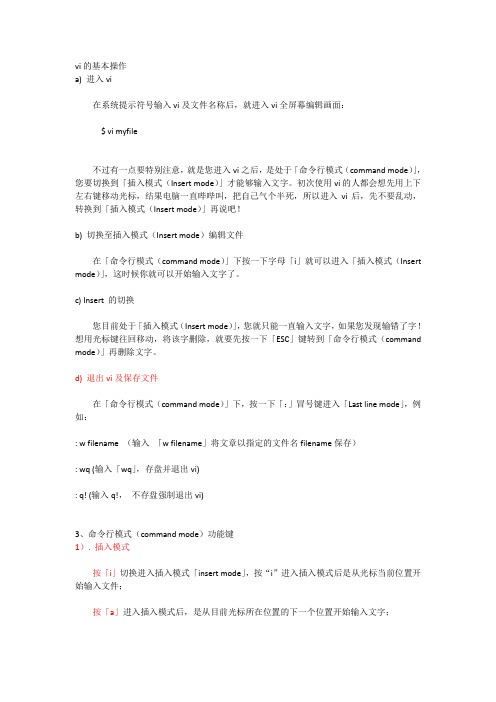
vi的基本操作a) 进入vi在系统提示符号输入vi及文件名称后,就进入vi全屏幕编辑画面:$ vi myfile不过有一点要特别注意,就是您进入vi之后,是处于「命令行模式(command mode)」,您要切换到「插入模式(Insert mode)」才能够输入文字。
初次使用vi的人都会想先用上下左右键移动光标,结果电脑一直哔哔叫,把自己气个半死,所以进入vi后,先不要乱动,转换到「插入模式(Insert mode)」再说吧!b) 切换至插入模式(Insert mode)编辑文件在「命令行模式(command mode)」下按一下字母「i」就可以进入「插入模式(Insert mode)」,这时候你就可以开始输入文字了。
c) Insert 的切换您目前处于「插入模式(Insert mode)」,您就只能一直输入文字,如果您发现输错了字!想用光标键往回移动,将该字删除,就要先按一下「ESC」键转到「命令行模式(command mode)」再删除文字。
d) 退出vi及保存文件在「命令行模式(command mode)」下,按一下「:」冒号键进入「Last line mode」,例如:: w filename (输入「w filename」将文章以指定的文件名filename保存): wq (输入「wq」,存盘并退出vi): q! (输入q!,不存盘强制退出vi)3、命令行模式(command mode)功能键1). 插入模式按「i」切换进入插入模式「insert mode」,按“i”进入插入模式后是从光标当前位置开始输入文件;按「a」进入插入模式后,是从目前光标所在位置的下一个位置开始输入文字;按「o」进入插入模式后,是插入新的一行,从行首开始输入文字。
2). 从插入模式切换为命令行模式按「ESC」键。
3). 移动光标vi可以直接用键盘上的光标来上下左右移动,但正规的vi是用小写英文字母「h」、「j」、「k」、「l」,分别控制光标左、下、上、右移一格。
vi命令大全

进入vi的命令vi filename :打开或新建文件,并将光标置于第一行首vi +n filename :打开文件,并将光标置于第n行首vi + filename :打开文件,并将光标置于最后一行首vi +/pattern filename:打开文件,并将光标置于第一个与pattern匹配的串处vi -r filename :在上次正用vi编辑时发生系统崩溃,恢复filenamevi filename....filename :打开多个文件,依次进行编辑移动光标类命令h :光标左移一个字符l :光标右移一个字符space:光标右移一个字符Backspace:光标左移一个字符k或Ctrl+p:光标上移一行j或Ctrl+n :光标下移一行Enter :光标下移一行w或W :光标右移一个字至字首b或B :光标左移一个字至字首e或E :光标右移一个字至字尾) :光标移至句尾( :光标移至句首}:光标移至段落开头{:光标移至段落结尾nG:光标移至第n行首n+:光标下移n行n-:光标上移n行n$:光标移至第n行尾H :光标移至屏幕顶行M :光标移至屏幕中间行L :光标移至屏幕最后行0:(注意是数字零)光标移至当前行首$:光标移至当前行尾屏幕翻滚类命令Ctrl+u:向文件首翻半屏Ctrl+d:向文件尾翻半屏Ctrl+f:向文件尾翻一屏Ctrl+b;向文件首翻一屏nz:将第n行滚至屏幕顶部,不指定n时将当前行滚至屏幕顶部。
插入文本类命令i :在光标前I :在当前行首a:光标后A:在当前行尾o:在当前行之下新开一行O:在当前行之上新开一行r:替换当前字符R:替换当前字符及其后的字符,直至按ESC键s:从当前光标位置处开始,以输入的文本替代指定数目的字符S:删除指定数目的行,并以所输入文本代替之ncw或nCW:修改指定数目的字nCC:修改指定数目的行删除命令ndw或ndW:删除光标处开始及其后的n-1个字do:删至行首d$:删至行尾ndd:删除当前行及其后n-1行x或X:删除一个字符,x删除光标后的,而X删除光标前的Ctrl+u:删除输入方式下所输入的文本搜索及替换命令/pattern:从光标开始处向文件尾搜索pattern?pattern:从光标开始处向文件首搜索patternn:在同一方向重复上一次搜索命令N:在反方向上重复上一次搜索命令:s/p1/p2/g:将当前行中所有p1均用p2替代:n1,n2s/p1/p2/g:将第n1至n2行中所有p1均用p2替代:g/p1/s//p2/g:将文件中所有p1均用p2替换选项设置all:列出所有选项设置情况term:设置终端类型ignorance:在搜索中忽略大小写list:显示制表位(Ctrl+I)和行尾标志($)number:显示行号report:显示由面向行的命令修改过的数目terse:显示简短的警告信息warn:在转到别的文件时若没保存当前文件则显示NO write信息nomagic:允许在搜索模式中,使用前面不带“\”的特殊字符nowrapscan:禁止vi在搜索到达文件两端时,又从另一端开始mesg:允许vi显示其他用户用write写到自己终端上的信息最后行方式命令:n1,n2 co n3:将n1行到n2行之间的内容拷贝到第n3行下:n1,n2 m n3:将n1行到n2行之间的内容移至到第n3行下:n1,n2 d :将n1行到n2行之间的内容删除:w :保存当前文件:e filename:打开文件filename进行编辑:x:保存当前文件并退出:q:退出vi:q!:不保存文件并退出vi:!command:执行shell命令command:n1,n2 w!command:将文件中n1行至n2行的内容作为command的输入并执行之,若不指定n1,n2,则表示将整个文件内容作为command的输入:r!command:将命令command的输出结果放到当前行寄存器操作"?nyy:将当前行及其下n行的内容保存到寄存器?中,其中?为一个字母,n为一个数字"?nyw:将当前行及其下n个字保存到寄存器?中,其中?为一个字母,n为一个数字"?nyl:将当前行及其下n个字符保存到寄存器?中,其中?为一个字母,n为一个数字"?p:取出寄存器?中的内容并将其放到光标位置处。
写出linuxvi编辑文档的几个常用命令

写出linuxvi编辑文档的几个常用命令Linux中的vi编辑器是一款功能强大的文本编辑工具,它常被用于在终端中编辑各种文档文件。
本文将介绍几个vi编辑器中常用的命令,帮助读者更好地掌握vi的使用。
1. 插入文本命令在vi编辑器中,按下i键可以进入插入模式,此时可以在光标所在位置开始输入文本。
在插入模式下,可以使用各种编辑命令对文本进行修改。
插入模式下,按下Esc键可以退出插入模式,返回到命令模式。
2. 删除文本命令在vi编辑器中,删除文本可以使用多种命令。
在命令模式下,按下x键可以删除光标所在位置的字符;按下dd命令可以删除光标所在行的整行文本;按下dw命令可以删除一个单词;按下d$命令可以删除光标位置到行尾的文本。
3. 复制和粘贴命令在vi编辑器中,复制文本可以使用y命令。
在命令模式下,按下yy命令可以复制光标所在行的整行文本;按下yw命令可以复制光标所在位置到下一个单词的文本。
要粘贴复制的文本,可以在命令模式下按下p键。
4. 查找和替换命令在vi编辑器中,查找特定文本可以使用/命令。
在命令模式下,输入/,然后跟上要查找的文本,按下Enter键即可。
如果要替换文本,可以使用:s/old/new/g命令,将文本中的所有old替换为new。
5. 移动光标命令在vi编辑器中,移动光标可以使用多种命令。
在命令模式下,按下h键可以将光标向左移动一个字符;按下l键可以将光标向右移动一个字符;按下k键可以将光标向上移动一行;按下j键可以将光标向下移动一行。
6. 保存和退出命令在vi编辑器中,保存文档可以使用:w命令,在命令模式下输入:w,按下Enter键即可。
要退出vi编辑器,可以使用:q命令,输入:q,按下Enter键即可。
如果修改了文档但未保存,可以使用:q!命令来强制退出vi编辑器。
7. 撤销和重做命令在vi编辑器中,撤销上一步操作可以使用u命令,在命令模式下按下u键即可。
如果想要重做上一步撤销的操作,可以使用Ctrl + r 命令。
linux下vi命令大全

1linux下vi命令大全进入vi的命令vi filename :打开或新建文件,并将光标置于第一行首vi +n filename :打开文件,并将光标置于第n行首vi + filename :打开文件,并将光标置于最后一行首vi +/pattern filename:打开文件,并将光标置于第一个与pattern匹配的串处vi -r filename :在上次正用vi编辑时发生系统崩溃,恢复filenamevi filename....filename :打开多个文件,依次进行编辑移动光标类命令h :光标左移一个字符l :光标右移一个字符space:光标右移一个字符Backspace:光标左移一个字符k或Ctrl+p:光标上移一行j或Ctrl+n :光标下移一行Enter :光标下移一行w或W :光标右移一个字至字首b或B :光标左移一个字至字首e或E :光标右移一个字至字尾) :光标移至句尾( :光标移至句首}:光标移至段落开头{:光标移至段落结尾nG:光标移至第n行首n+:光标下移n行n-:光标上移n行n$:光标移至第n行尾H :光标移至屏幕顶行M :光标移至屏幕中间行L :光标移至屏幕最后行0:(注意是数字零)光标移至当前行首$:光标移至当前行尾屏幕翻滚类命令Ctrl+u:向文件首翻半屏Ctrl+d:向文件尾翻半屏Ctrl+f:向文件尾翻一屏Ctrl+b;向文件首翻一屏nz:将第n行滚至屏幕顶部,不指定n时将当前行滚至屏幕顶部。
插入文本类命令i :在光标前I :在当前行首a:光标后A:在当前行尾o:在当前行之下新开一行O:在当前行之上新开一行r:替换当前字符R:替换当前字符及其后的字符,直至按ESC键s:从当前光标位置处开始,以输入的文本替代指定数目的字符S:删除指定数目的行,并以所输入文本代替之ncw或nCW:修改指定数目的字nCC:修改指定数目的行删除命令ndw或ndW:删除光标处开始及其后的n-1个字do:删至行首d$:删至行尾ndd:删除当前行及其后n-1行x或X:删除一个字符,x删除光标后的,而X删除光标前的Ctrl+u:删除输入方式下所输入的文本搜索及替换命令/pattern:从光标开始处向文件尾搜索pattern?pattern:从光标开始处向文件首搜索patternn:在同一方向重复上一次搜索命令N:在反方向上重复上一次搜索命令:s/p1/p2/g:将当前行中所有p1均用p2替代:n1,n2s/p1/p2/g:将第n1至n2行中所有p1均用p2替代:g/p1/s//p2/g:将文件中所有p1均用p2替换选项设置all:列出所有选项设置情况term:设置终端类型ignorance:在搜索中忽略大小写list:显示制表位(Ctrl+I)和行尾标志($)number:显示行号report:显示由面向行的命令修改过的数目terse:显示简短的警告信息warn:在转到别的文件时若没保存当前文件则显示NO write信息nomagic:允许在搜索模式中,使用前面不带“\”的特殊字符nowrapscan:禁止vi在搜索到达文件两端时,又从另一端开始mesg:允许vi显示其他用户用write写到自己终端上的信息最后行方式命令:n1,n2 co n3:将n1行到n2行之间的内容拷贝到第n3行下:n1,n2 m n3:将n1行到n2行之间的内容移至到第n3行下:n1,n2 d :将n1行到n2行之间的内容删除:w :保存当前文件:e filename:打开文件filename进行编辑:x:保存当前文件并退出:q:退出vi:q!:不保存文件并退出vi:!command:执行shell命令command:n1,n2 w!command:将文件中n1行至n2行的内容作为command的输入并执行之,若不指定n1,n2,则表示将整个文件内容作为command的输入:r!command:将命令command的输出结果放到当前行寄存器操作"?nyy:将当前行及其下n行的内容保存到寄存器?中,其中?为一个字母,n为一个数字"?nyw:将当前行及其下n个字保存到寄存器?中,其中?为一个字母,n为一个数字"?nyl:将当前行及其下n个字符保存到寄存器?中,其中?为一个字母,n为一个数字"?p:取出寄存器?中的内容并将其放到光标位置处。
- 1、下载文档前请自行甄别文档内容的完整性,平台不提供额外的编辑、内容补充、找答案等附加服务。
- 2、"仅部分预览"的文档,不可在线预览部分如存在完整性等问题,可反馈申请退款(可完整预览的文档不适用该条件!)。
- 3、如文档侵犯您的权益,请联系客服反馈,我们会尽快为您处理(人工客服工作时间:9:00-18:30)。
flash remap timeout hardtabs=8 report=5 ttytype=vt100 noignorecase scroll=11 warn nolisp sections=NHSHH HUuhsh+c window=23 nolist shell=/bin/ksh wrapscan magic shiftwidth=8 wrapmargin=0 mesg noshowmatch nowriteany
:ab string strings 例如 ":ab usa United States of America" , 当你在文见里插入 usa 时 United States of America 就蹦出来了 :g/^/m0 把文件内容反转 :map keys new_seq 定义你当前 键盘命令 :set [all] vi or ex 的编辑状态 如 显示每行 :set nu :X 然后系统会提示输入密码, 输入密码后存盘退出, 保存后就加密了 下次编辑时使用 vi -x filename, 系统会提示你输入密码
.重复上一次修改!
大家都说了这么多了,我也来说两句 在当前屏幕中 H 跳到第一行 M 跳到中间一行 L 跳到最后一行
同时 vi 多个文件时,CTRL-SHIFT-6 回到上一个文件,在本次 vi 的文件和上次 vi 的文件之 间切换。其实就是一些文档写的 ^^ 但是我发现一个 BUG:在用 CTRL-SHIFT-6 切换到上一个文件后,用:args 查看多文件 vi 状态 时,屏幕底部仍然显示目前 vi 的是刚才的文件。 (在 HP-UX,Solaris,AIX 上通过)
NOTICE:把这里提到的命令牢记心间,行走 LINUX 才能轻松自如! 这是基本功,练就此身本领后,方可学习上乘功夫…… 如若不按此步骤修练,结果会经脉尽断,真气逆行,哈哈哈!
XP 交换两个字符位置 ddp 上下两行调换 J 上下两行合并 dG 删除所有行 d$ 从当前位置删除到行尾 y$ 从当前位置复制到行尾, 如果要粘贴到其他地方 p 就可以了
修改命令操作 c l 更改当前字符 c w 修改到某个单词的结尾位置 c 3 w 修改到第三个单词的结尾位置 c b 修改到某个单词的开始位置 c W 修改到某个以空格作为分隔符的单词的结尾位置 c B 修改到某个以空格作为分隔符的单词的开始位置 c 7 B 修改到前面 7 个以空格作为分隔符的单词的开始位置 c 0 修改到某行的结尾位置
在 .profile 里设置 vi 的环境选项 , 以上均测试过
怎么没有介绍标记的,做标记对那种大的程序文件阅读十分有帮助。 建议大家使用。
标记文本 mchar `char 'char " ''
用字母 char 标记当前光标的位置 移至 char 所标记处 移至 char 标记所在行的开头处 移至当前行上一次所在位置(在光标移动之后)――一个双引号 移至当前行上第一次所在位置的行的开头处(在光标移动之后)――两个单引号
在命令状态下,nyy 表示拷贝从光标行起的下 n 行内容,p 表示 paste,粘贴下来在光标处。
我常用到的单个字符替换用 r,覆盖多个字符用 R,用多个字符替换一个字符用 s,整行替换 用S
:%s/old_Word/new_word/g 这个指令是于在整个文件中替换特定字符串
将光标移到第 n 行,按下 mk 将光标移到第 m 行,按下 "ay'k 即将第 n 到 m 的行存到 a 寄存器,以此类推,b,c........寄存器等
c) 修改到某个语句的结尾位置 c 4) 修改到第四个语句的结尾位置 c( 修改到某个语句的开始位置 c } 修改到某个段落的结尾位置 c { 修改到某个段落的开始位置 c 7 { 修改到当前段落起始位置之前的第 7 个段落位置 c tc 修改当前行直到下一个字符 c 所出现位置之间的内容 C 修改到某一行的结尾 c c 修改当前行 5 c c 修改从当前行所开始的 5 行内容
For C-Shell: setenv EXINIT "set nu" For Bourne or Korn Shell: EXINIT="set nu"; export EXINIT For Korn Shell Only (alternate method): typeset -x EXINIT="set nu"
littletiger 的意思是不是这样: 以 HP-UX 为例 1、加密 vi file :X (Are you sure?(y/n)[n]:)回答 y 输入密码回车以后再保存,就加密成功了 2、解密 vi -C file 或者 vi -x file 在 Key: 后面输入密码进入 file :X (Are you sure?(y/n)[n]:)回答 y 直接回车以后再用 wq 或者 wq! 保存,就把 file 解密成功了
好像再另存不了不加密的了
用 :wq 或者 :wq! 另存
请高手指点迷精:vi 中如何在每行的倒数第二个字符处插入一个字符??
把 Tab 全部换成回车,应该怎么作啊? :1,$ s/ / /g 不行
^M (Ctrl+V+M)就是回车。
vi 加密不同的 unix 可能不同. 俺在 HP-UX 下,用 X 加密的文件只输 key(密钥). vi -C 文件名,便会要求输入密钥,如正确,便打开了.
替换命令操作 s 将当前字符替换为一个或多个字符 S 将当前行替换为一个或多个字符 5 s 将从当前字符开始的 5 个字符替换为一个或多个字符 下载
vi 替换使用规则: :g/s1/s/s2/s3/g 第一个 g 表示对每一个包括 s1 的行都进行替换,第二个 g 表示对每一行包括 s1 的行所有的 s2 都用 s3 替换 s 表示替换,s2 是要被替换的字符串,他可以和 s1 相同(如果相同的话用//代替),s3 是替 换字符串
加密码我在 8 上(bsh) 实验成功 所以大家最好还是加上 环境!!
vi 环境选项 Solaris ksh
noautoindent nomodelines noshowmode autoprint nonumber noslowopen noautowrite nonovice tabstop=8 nobeautify nooptimize taglength=0 Directory=/var/tmp paragraphs=IPLPPPQPP LIpplpipnpBTags=tags /usr/lib/tags noedcompatible prompt tagstack noerrorbells noreadonly term=vt100 noexrc redraw noterse
老外的程序的 log 文件,有些行就这么长,以至于影响了后面行的显示; more,pg 等可以折行
我还是不会用:X 加密,能不能说的详细一点,:X 后,提示输入 key:然后呢?mark what 后输入 什么呢,下次如何在打开呢?more 可以正常看吗? xiexie!
你使用的什么平台的 UNIX 呢?我从来没有见到 mark what 出现过啊 more 是不能正常看的,用 vi -x filename,然后输入密码就可以了
:set number 显示行号
:g/$/s// ABC/g :g/^/s//def /g 在文本每行的头和尾添加字符串.
用 vi 进行 coding 时的使用技巧: 用 ctags 命令对当前目录下的 c 源程序扫描,生成 tags 文件 $ ctags *.c 这样,在 vi 里通过命令 :ta fun_name 就可以直接打开函数 fun_name 所在的文件,并将光标置于函数开头
注意:在追加缓冲区的命令中,原缓冲区的名字一定要大写,才能将内容追加进去,否则是 覆盖原缓冲区的内容。追加内容在原缓冲区末尾另起一行。
清理掉 DOS 文本中的^M 可以在:1,$s/^M//g,其中^M 是 CTRL+V, CTRL+M。
删除从当前行开始到最后一行的所有内容 :.,$d 在:命令行模式下,首先可以确定命令的范围 .表示当前行;数字表示行号,如 1 表示,分隔 然后用命令 d 表示删除,y 表示复制......大家都知道的
请教 aix,ksh 下: 一行>=2048 个字符时,无法显示,怎么办?
在 vi 中好像应该没有什么办法了,这是 vi 的 Program Limits 中的 Maximum Line Length 限制。试一试用 UltraEdit 读读看吧
有的环境不能用 uedit 可以折行吗?
折行 :set wrapmargin=4
最后说一句,%表示全文 :%d 是删除全文
给“南非蜘蛛”补充一下,hehe 在:命令行模式下,首先可以确定命令的范围 .表示当前行;数字表示行号,如 1 表示第一行,2 表示第二行;$表示最后一行 范围用,分隔 ...
慎用:$d
:$d 只是删除最后一行嘛,用错了还不算最坏的结果,呵呵
=============================================================
不好意思,补充一下,想粘贴到某处,直接将光标移到某地,按下 ‘ap 即可
删除命令操作 d l 删除当前字符(与 x 命令功能相同) d 0 删除到某一行的开始位置 d ^ 删除到某一行的第一个字符位置(不包括空格或 TA B 字符) d w 删除到某个单词的结尾位置 d 3 w 删除到第三个单词的结尾位置 d b 删除到某个单词的开始位置 d W 删除到某个以空格作为分隔符的单词的结尾位置 d B 删除到某个以空格作为分隔符的单词的开始位置
下面引用由 bjchenxu 在 2002/09/05 09:07am 发表的内容: 折行 :set wrapmargin=4
